Excel转换成PDF格式的方法
更新日期:2023-09-22 05:18:48
来源:系统之家
我们在工作中会将做好的Excel数据交给领导,避免在文件传送过程中格式发生错乱;我们可以把Excel文件转换成pdf格式,这样我们在文件传送过程中就不会出现格式错乱的问题了。那怎么把Excel表格转换成pdf格式呢?接下来就和小编一起去看看Excel转换成pdf格式的方法。
方法如下:
方法一:
1、Excel2007及以后的版本,可以直接存为pdf格式。打开需要转换的Excel文件,并调整好格式,如图:
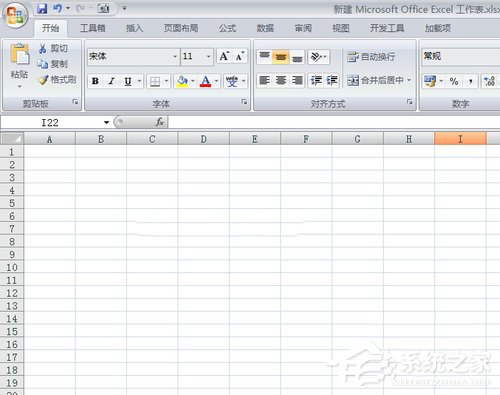
2、点击左上角的office图标,如图:
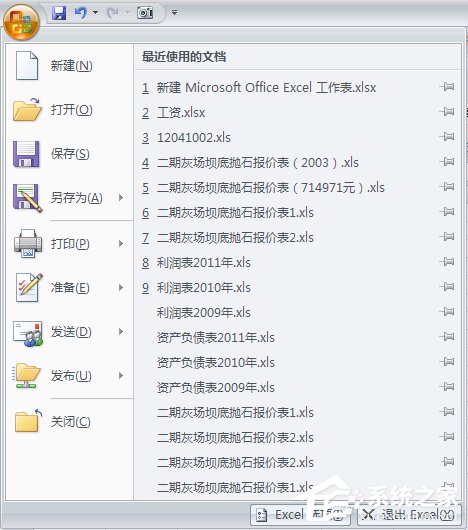
3、打开图标后选择“另存为”,并点击“pdf或XPS”,如图:
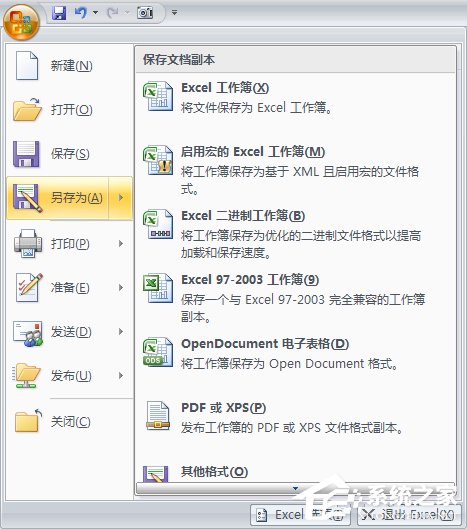
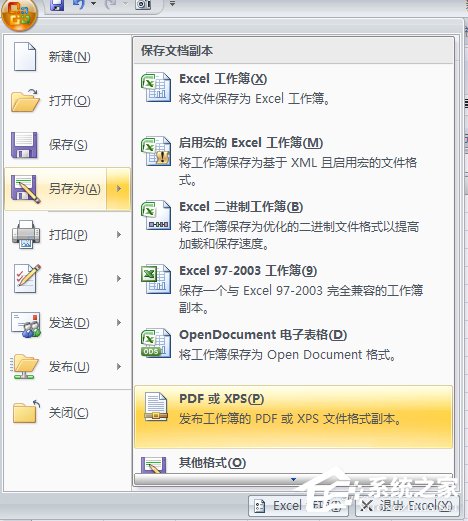
4、在弹出的对话框中,点击右下角的选项,在弹出的对话框中,选择好我们需要的内容,如图:
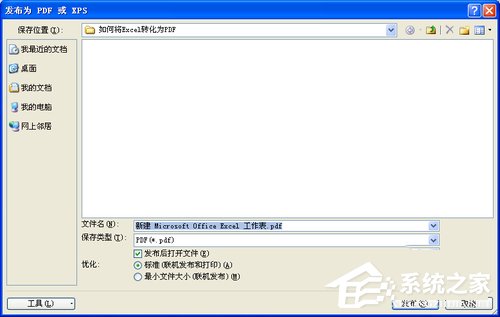
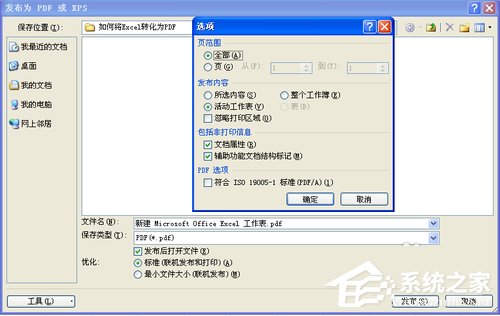
5、全部选择完成好后,点击发布,输出pdf文件。打开完成的文件查看效果:
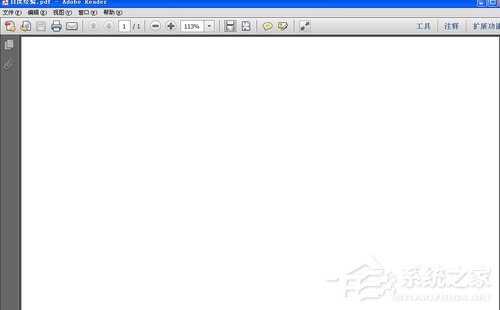
方法二:
1、Excel2003 没有直接转换pdf格式的功能,我们可以借助工具来完成。现在介绍一款比较好用的软件:dopdf

2、下载dopdf软件,并按照提示进行安装。
3、安装完成后这个软件会在打印机列表内生成一个虚拟的pdf打印机。
4、打开我们的Excel文件,点击打印:
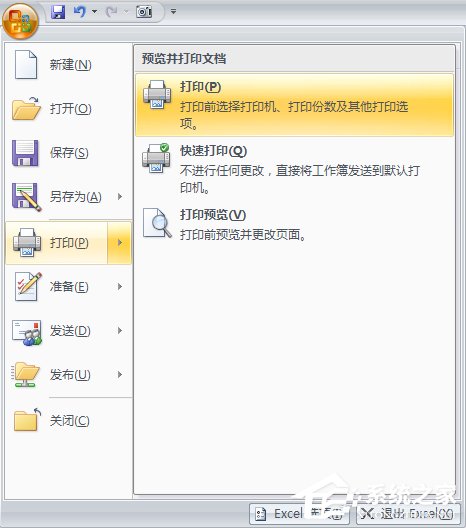
5、在弹出的打印对话框中选择dopdf打印机,并点击确定:

以上也就是Excel转换成pdf格式方法的全部内容了。如你还不知道怎么将Excel文件转换成pdf格式的,可以参考一下上述的方法,你可随便选择一种方法去试一下啊!
- monterey12.1正式版无法检测更新详情0次
- zui13更新计划详细介绍0次
- 优麒麟u盘安装详细教程0次
- 优麒麟和银河麒麟区别详细介绍0次
- monterey屏幕镜像使用教程0次
- monterey关闭sip教程0次
- 优麒麟操作系统详细评测0次
- monterey支持多设备互动吗详情0次
- 优麒麟中文设置教程0次
- monterey和bigsur区别详细介绍0次
周
月












